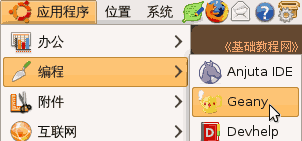
C 编程基础教程
作者:TeliuTe 来源:基础教程网
Geany 可以在新建的时候,选择 c 源程序,通过颜色来标记不同代码,下面我们来看一个练习;
1、启动 Geany
1)点菜单“应用程序-编程-Geany”,打开编程窗口;
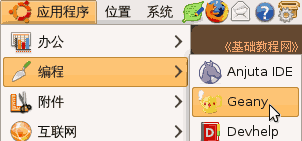
2)出来一个 Geany 编程窗口,在工具栏左边,点“新建”按钮旁边的下拉按钮;

3)在出来的列表中选择第一个“C source file”,新建 c 源文件,自动新建一个默认的“未命名.c”;
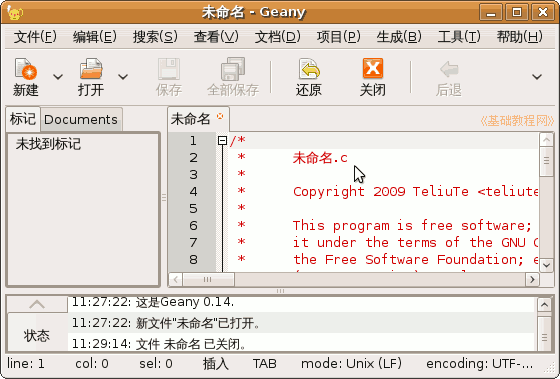
4)红色是注释包括文件名、作者、版权、简介等信息,
点菜单“文件-另存为”,以 hello 为文件名保存到自己的文件夹,后面的 .c 也保留着,如果没有文件夹就先新建一个;
5)往下拉下面蓝色部分是代码,已经自动输入了几行;
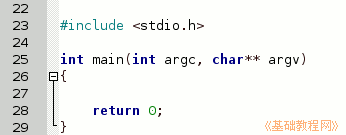
2、输入代码
1)在下面找到蓝色的 return 0; ,在它上面一行输入一行 printf ("%s","hello world");
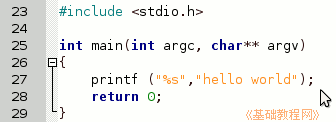
2)然后点工具栏上的“保存”按钮,保存一下文件;
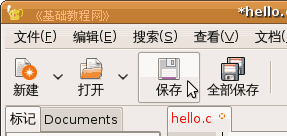
3)然后点菜单“生成-编译”命令,编译代码,下面的信息窗口提示“编译成功”;


4)再点菜单“生成-生成”命令,生成可执行程序,下面的信息窗口也提示“编译成功”;

5)再点菜单“生成-执行”命令,出来一个小黑色终端窗口,里面是运行的结果,显示一行“hello world”,按回车键返回;
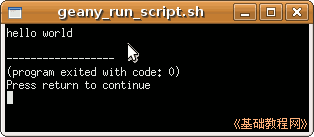
6)默认是 xtream 终端,你可以点菜单“编辑-首选项-工具-虚拟终端-浏览”,换成 gnome-terminal,这个要漂亮些;
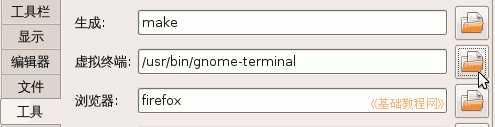
7)如果提示“找不到gcc”,就到新立得软件包管理器中安装;
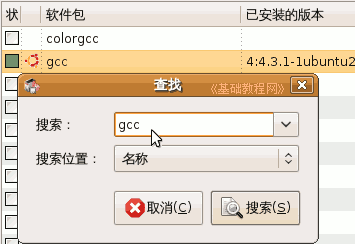
本节学习了在Ubuntu中新建 c 源程序的基本操作,如果你成功地完成了练习,请继续学习下一课内容;
本教程由86团学校TeliuTe制作|著作权所有
基础教程网:http://teliute.org/
美丽的校园……
转载和引用本站内容,请保留作者和本站链接。